Markdwonзҡ„зү№ж®Ҡз”Ёжі•пјҲдәҢпјүжҸ’е…ҘеӣҫзүҮ
Markdwonзҡ„зү№ж®Ҡз”Ёжі•пјҲдәҢпјүжҸ’е…ҘеӣҫзүҮ
markdownжҳҜдёҖз§ҚеҸҜд»ҘдҪҝз”Ёжҷ®йҖҡж–Үжң¬зј–иҫ‘еҷЁзј–еҶҷзҡ„ж Үи®°иҜӯиЁҖ пјҢ йҖҡиҝҮз®ҖеҚ•зҡ„ж Үи®°иҜӯжі• пјҢ е®ғеҸҜд»ҘдҪҝжҷ®йҖҡж–Үжң¬еҶ…е®№е…·жңүдёҖе®ҡзҡ„ж јејҸ пјҢ дҪҶеңЁMarkdownдёӯжҸ’е…ҘеӣҫзүҮ пјҢ е°ұеӯҳеңЁеҫҲеӨҡжңүеҫ…и§ЈеҶізҡ„й—®йўҳ,е°Өе…¶жҳҜеңЁеҲҶдә«зҡ„ж—¶еҖҷеӯҳеңЁеҗ„з§Қеҗ„ж ·зҡ„й—®йўҳ гҖӮ
зӣ®еүҚеңЁжҲ‘зҹҘйҒ“зҡ„еҮ з§Қж–№ејҸе°ұжҳҜпјҡ
- жң¬ең°жҸ’е…ҘеӣҫзүҮ пјҢ еҫҲеӨҡзј–иҫ‘еҷЁйғҪж”ҜжҢҒзІҳиҙҙ-еӨҚеҲ¶жҲ–иҖ…жӢ–移е°ұOKдәҶ пјҢ иҮӘеҠЁз”ҹжҲҗиҜӯжі• гҖӮ
зјәзӮ№ жҳҜдёҚзҒөжҙ» пјҢ жң¬ең°еӣҫзүҮзҡ„и·Ҝеҫ„жӣҙж”№жҲ–дёўеӨұйғҪдјҡйҖ жҲҗmarkdownж–Ү件и°ғдёҚеҮәеӣҫ пјҢ жӣҙдёҚж–№дҫҝеҲҶдә« пјҢ йҷӨйқһж•ҙдёӘж–ҮжЎЈдёҖиө·еҲҶдә«еҮәеҺ» гҖӮ еҪ“然иҮӘе·ұжң¬ең°еҒҡи®°еҪ•гҖҒеҶҷдҪңжҳҜжІЎжңүй—®йўҳзҡ„ гҖӮ
и§ЈеҶіеҠһжі•е°ұжҳҜзӣҙжҺҘеҜјеҮәжҲҗpdfж јејҸеҶҚеҲҶдә« пјҢ 然еҗҺе°ұжҳҜйқһеёёжјӮдә®зҡ„ж–Үжң¬дәҶ гҖӮ
- жҠҠеӣҫзүҮеҸҳжҲҗbase64зј–з ҒжЁЎејҸ пјҢ з”ЁиҜӯжі•зј–иҫ‘ гҖӮ иҜ•йӘҢиҝҮиҝҷдёӘеҠҹиғҪ пјҢ еҫҲеӨҡзј–иҫ‘еҷЁдёҚдёҖе®ҡж”ҜжҢҒ пјҢ иҖҢдё”дёҖеӨ§е Ҷд»Јз ҒйқһеёёеҪұе“ҚеҶҷдҪңе’Ңзј–иҫ‘ пјҢ иҖҢдё”зј–иҫ‘еҷЁйЎҝж—¶lowдёӢжқҘ гҖӮгҖӮ жҡӮж—¶ж”ҫејғиҝҷдёӘж–№жі• гҖӮ

- жҸ’е…ҘзҪ‘з»ңең°еқҖ пјҢ еҲ©з”ЁеӣҫеәҠ гҖӮ дјҳзӮ№жҳҜйқһеёёж–№дҫҝ пјҢ д№ҹеҫҲж–№дҫҝеҲҶдә« гҖӮ
- зјәзӮ№д№ҹжҳҜеҫҲжҳҺжҳҫзҡ„ пјҢ е°ұжҳҜиҝҮдәҺдҫқиө–зҪ‘з»ң пјҢ дёҖж—ҰзҪ‘з»ңжңҚеҠЎеҷЁеҮәж•…йҡңжҲ–иҖ…жңүдәӣе№іеҸ°дёҚж”ҜжҢҒеӣҫеәҠеҠҹиғҪ пјҢ жҳҜж— жі•жҳҫзӨәзҡ„пјҲжҜ”еҰӮе…¬дј—еҸ·гҖҒзҷҫ家еҸ·е°ұдёҚж”ҜжҢҒеӨ–й“ҫзҡ„еӣҫеәҠпјү
жҜ”еҰӮurlең°еқҖеҰӮдёӢ
![image-20201014202841416]()
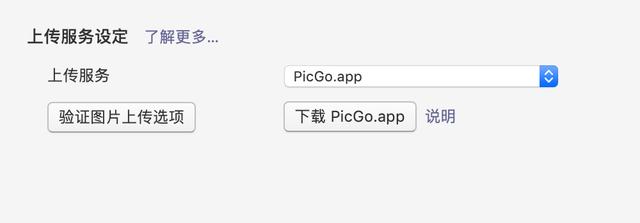 ж–Үз« жҸ’еӣҫ
ж–Үз« жҸ’еӣҫзҺ°еңЁзҡ„еҫҲеӨҡеӣҫеәҠе·Ҙе…· пјҢ зӣ®еүҚжҲ‘з”Ёеҫ—жҳҜsm.msзҡ„ пјҢ жҡӮж—¶е…Қиҙ№зүҲ пјҢ 5Gе®№йҮҸ пјҢ дёҖиҲ¬жІЎжңүеӨҡе°‘жөҒйҮҸжғ…еҶөеә”иҜҘеӨҹдәҶеҗ§?пјҲ?д№ҹжңү收иҙ№зүҲзҡ„ пјҢ дёҠдј еӣҫзүҮдҪ“з§ҜеҸҜд»Ҙ10Mд»ҘеҶ… пјҢ е…Қиҙ№зүҲ5Mд»ҘеҶ…пјү:smile::sweat_smile:дёғзүӣд№ҹжҳҜе…Қиҙ№10G пјҢ дёҚиҝҮеҹҹеҗҚз»‘е®ҡд№Ӣзұ»жҗһеҫ—йқһеёёеӨҚжқӮ пјҢ жҠҳи…ҫдәҶдёҖдёӘжңҲжөӢиҜ•еҹҹеҗҚиҝҮеҺ» пјҢ зӣҙжҺҘж”ҫејғдәҶ пјҢ иҝҳдёҚеҰӮд№°йҳҝйҮҢдә‘дёҖе№ҙзҡ„ пјҢ й…ҚзҪ®дәәжҖ§еҢ–еӨҡдәҶ гҖӮ
- йҳҝйҮҢдә‘
- и…ҫи®Ҝдә‘
- sm.ms
- дёғзүӣдә‘
- е…¶д»–пјҲзҪ‘з»ңжҗңе°ұжңүпјү
д№ҹеҸҜд»ҘзӣҙжҺҘз”ЁеӣҫеәҠиҪҜ件жҲ–иҖ…жөҸи§ҲеҷЁжҸ’件дёҠдј еҘҪеӣҫеғҸ пјҢ еҶҚиҺ·еҫ—httpsең°еқҖ пјҢ еӨҚеҲ¶еҲ°markdownзҡ„еӣҫзүҮиҜӯжі•дёӯ пјҢ е°ұдјҡзӣҙжҺҘжҳҫзӨәеӣҫзүҮдәҶ гҖӮ
гҖҗMarkdwonзҡ„зү№ж®Ҡз”Ёжі•пјҲдәҢпјүжҸ’е…ҘеӣҫзүҮгҖ‘жҲ‘д№ҹжҳҜеңЁдёҖиҫ№еӯҰд№ дёҖиҫ№и®°еҪ•еҝғеҫ— гҖӮ з Ғеӯ—дёҚе®№жҳ“ пјҢ жңүз©әзҡ„иҜқзӮ№дёӘиөһеңЁзңӢе‘—:smile:
жҺЁиҚҗйҳ…иҜ»
- дёүжҳҹеҸ‘еёғGalaxy Chromebook 2 й…ҚеӨҮQLEDжҳҫзӨәеұҸе’Ңзү№ж®ҠжүӢеҶҷ笔ж”ҜжҢҒ
- дёӯеӣҪAIйҮ‘йӣҒеҘ–вҖңзү№ж®ҠиҙЎзҢ®еҘ–вҖқе…¬еёғ зҺӢжө·еі°е…ҘйҖү
- и°·жӯҢең°еӣҫе°ҶејҖе§ӢжҳҫзӨәе•Ҷдёҡе’Ңз№ҒеҝҷдҝЎжҒҜд»ҘеҠ©з”ЁжҲ·еә”еҜ№ж–°еҶ зү№ж®Ҡж—¶жңҹ
- Crew in a BoxжҺЁеҮәйЎәеә”COVID-19зү№ж®Ҡж—¶жңҹзҡ„иҝңзЁӢз”өи§ҶйҮҮи®ҝеҘ—件
- иЎҢдёҡе№ҙеәҰзӣӣдјҡеӨ§е’–и§ҒиҜҒ ж“Һжң—жҷәиғҪж–©иҺ·вҖң2020дёӯеӣҪйҳІз–«жңәеҷЁдәәзү№ж®ҠиҙЎзҢ®еҘ–вҖқ
- жүӢжңәеҸ·з”Ё10е№ҙд»ҘдёҠпјҢиҝҷ3еӨ§зү№ж®Ҡеҫ…йҒҮеҚҙж— зҰҸж¶ҲеҸ—пјҢзҪ‘еҸӢпјҡеӨӘеқ‘дәә
- pythonзұ»зҡ„зү№ж®Ҡж–№жі•-иҮӘеҠЁи°ғз”ЁпјҢдҪ дәҶи§ЈдәҶеҗ—пјҹ
- countifеҮҪж•°зҡ„еӣӣз§ҚеҸҰзұ»з»Ҹе…ёз”Ёжі•пјҢжҲ‘дёҚиҜҙжІЎдәәе‘ҠиҜүдҪ
- жңҖж–°пјҒдёӯеӣҪжҲҗеҠҹеҸ‘е°„дәҶе…ЁзҗғйҰ–йў—зү№ж®ҠеҚ«жҳҹ
- жүӢжңәйЎ¶з«ҜзӘҒ然еҮәзҺ°зҡ„HDеӯ—жҜҚпјҢжңүд»Җд№Ҳзү№ж®Ҡж„Ҹд№үпјҹзңӢе®Ңж¶ЁзҹҘиҜҶдәҶ

















